Введение
Настройка Windows 11 без подключения к интернету может показаться сложной, особенно потому, что мы привыкли к постоянному онлайн-соединению. Однако существует несколько причин, по которым вы можете захотеть или нуждаться в установке Windows 11 в офлайне. Будь то стратегическое решение для повышения конфиденциальности, необходимость из-за ненадежного доступа в интернет или просто личное предпочтение, это более чем возможно. Это подробное руководство предлагает ясный и детализированный путь через офлайн-установку, позволяя вам сохранить контроль, защищая вашу конфиденциальность от потенциальных ненужных обновлений или установок в процессе обычной онлайн-настройки.

Почему выбирать офлайн-установку Windows 11?
Выбор офлайн-установки Windows 11 дает множество преимуществ, главным образом связанных с вопросами конфиденциальности и контроля. Настраивая в офлайне, вы эффективно предотвращаете автоматический обмен данными с Microsoft, что важно для тех, кто заботится о своем цифровом следе. Кроме того, это ограничивает автоустановку потенциальных телеметрических инструментов, тем самым оберегая пользовательские данные. Для тех, у кого нестабильный интернет, офлайн-настройка гарантирует плавный процесс установки без неожиданных сбоев, позволяя большую персонализацию и следование личным предпочтениям, обходя стандартные настройки Microsoft. Это может быть критически важным для создания системы, ориентированной на пользователя с самого начала, адаптированной к индивидуальным потребностям, вместо использования общей онлайн-конфигурации.
Подготовка к офлайн-установке
Успешная офлайн-установка Windows 11 зависит от тщательной подготовки. Вот как вы можете эффективно настроиться перед тем, как приступить к процессу установки:
Проверка системных требований
Перед началом установки убедитесь, что ваш ПК соответствует всем системным требованиям Windows 11. К основным относятся совместимый 64-разрядный процессор, как минимум 4 ГБ ОЗУ и 64 ГБ свободного места на диске. Кроме того, необходимо иметь графическую карту, совместимую с DirectX 12. Воспользуйтесь инструментом Microsoft PC Health Check для быстрой проверки совместимости вашего устройства.
Загрузка установочного носителя
После проверки системных требований получите установочный носитель Windows 11 с официального сайта Microsoft. Рекомендуется выбрать ISO-файл, поскольку он играет важную роль в создании загрузочного USB-накопителя в дальнейшем.
Создание загрузочного USB-накопителя
С помощью таких инструментов, как Rufus или средство создания носителей Windows, создайте загрузочный USB-накопитель. Убедитесь, что этот USB-накопитель имеет минимальную емкость 8 ГБ. Следуйте инструкциям вашего предпочтительного инструмента, чтобы правильно перенести ISO-файл на ваш USB-накопитель. Эти приготовления имеют решающее значение и закладывают основу для гладкой процедуры установки.
Пошаговое руководство по офлайн-установке Windows 11
Вооружившись хорошо подготовленным USB-накопителем, вы готовы приступить к офлайн-установке Windows 11.
Запуск с USB-накопителя
- Вставьте загрузочный USB-накопитель в ваш ПК.
- Перезагрузите компьютер и немедленно войдите в настройки BIOS/UEFI, нажав назначенные клавиши, такие как F2, DEL или ESC, как только ваш компьютер начнет перезагружаться.
- Измените порядок загрузки, чтобы приоритетом были USB-устройства, затем убедитесь, что вы сохранили изменения и вышли из настроек.
Навигация по начальному экрану установки
При загрузке с USB вы увидите экран настройки Windows 11. Следуйте инструкциям на экране, чтобы выбрать язык, время и предпочтения клавиатуры, прежде чем нажать “Далее”.
Обход требований к интернету
Когда вас попросят подключиться к интернету, выберите “У меня нет интернета”. Это позволит вам продолжить создание локальной учетной записи, обходя требование настройки учетной записи Microsoft.

Настройка Windows 11 без интернета
После установки необходимо выполнить еще важные настройки—все без помощи интернет-соединения.
Настройка локальной учетной записи пользователя
Выберите создание локальной учетной записи пользователя вместо подключения к учетной записи Microsoft. Введите выбранное имя пользователя и пароль, чтобы создать офлайн-аккаунт, не связанный с онлайн-сервисами.
Настройка ключевых параметров офлайн
Погрузитесь в настройки Windows, чтобы персонализировать параметры, такие как настройки дисплея, параметры питания и другие средства настройки, чтобы адаптировать операционную систему по вашему усмотрению без необходимости выхода в интернет.
Установка драйверов вручную
Ручная установка важных драйверов остается важным шагом. Это может быть сделано с использованием USB-накопителя или компакт-дисков, которые идут в комплекте с вашим оборудованием. Посетите веб-сайт производителя с другого устройства, чтобы скачать необходимые драйверы перед их переносом на вашу установку Windows 11.
Обновление и установка программного обеспечения без интернета
Офлайн-работа не полностью исключает возможность обновления Windows и установки необходимого программного обеспечения.
Офлайн-обновления Windows
Хотя настоящие офлайн-обновления редки, иногда можно получить патчи безопасности или важные обновления через USB или диски из надежных источников. Важно интегрировать эти обновления вручную, чтобы обеспечить безопасность вашей системы, когда такие ресурсы становятся доступными.
Установка необходимого программного обеспечения
Передайте файлы установки программного обеспечения на ваш USB-накопитель и переместите их на ваш ПК для установки. Выполните установки с использованием установочных файлов так же, как вы обычно делаете в процессе онлайн. Компании могут предлагать пакеты программного обеспечения через компакт-диски или USB в качестве альтернативного метода.
Устранение распространенных проблем при офлайн-настройке
Даже хорошо спланированные установки иногда сталкиваются с трудностями. Вот распространенные проблемы и их решения во время или после офлайн-установки.
Проблемы с совместимостью оборудования
Если оборудование не распознается должным образом, пересмотрите проверки совместимости и убедитесь, что все драйверы обновлены вручную. Используйте одобренные альтернативные драйверы, когда основные недоступны.
Устранение ошибок при установке программного обеспечения
Если установка программного обеспечения сталкивается с проблемами, проверьте возможную порчу ваших файлов. При необходимости могут понадобиться новые загрузки на другом интернет-совместимом устройстве с использованием USB для безопасной передачи.
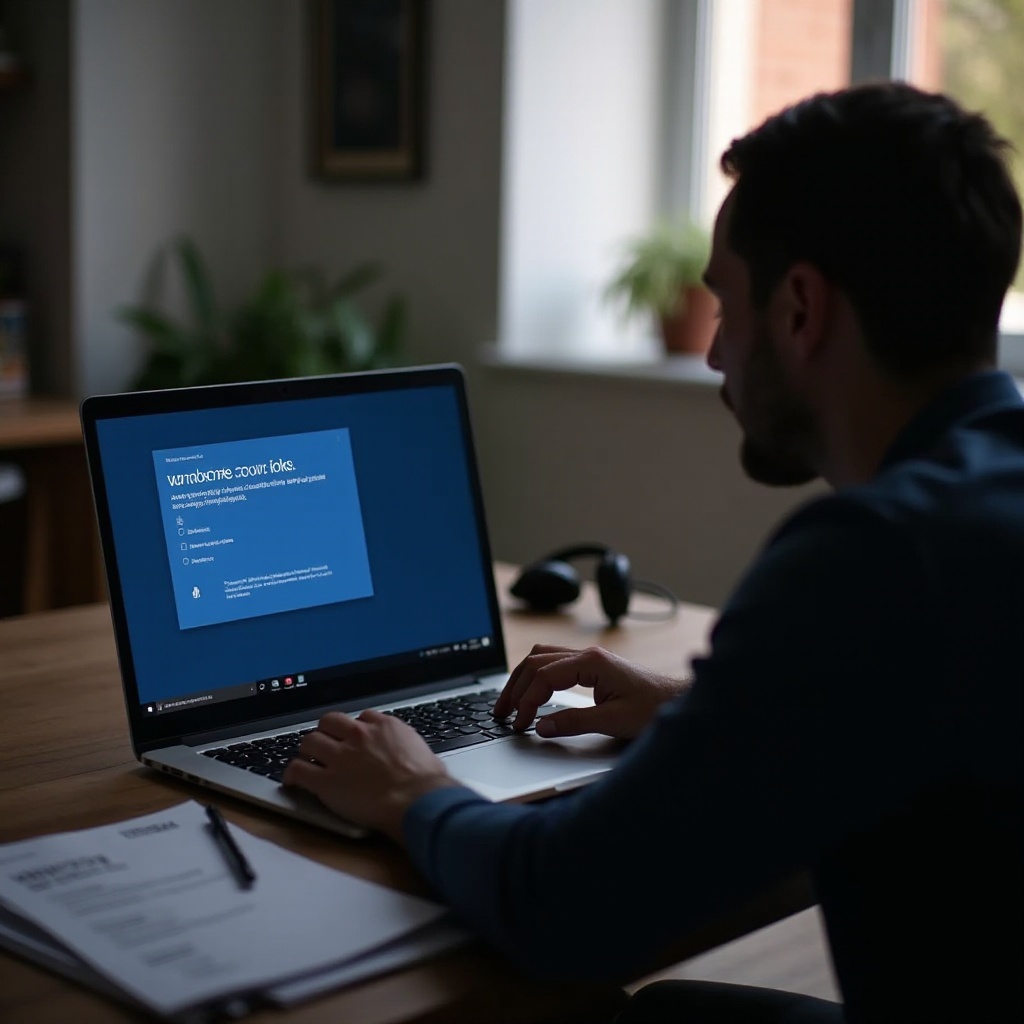
Заключение
Успешная настройка Windows 11 без доступа к интернету не только возможна, но и предоставляет пользователю больший контроль и ощущение защищенности. Следуя всем изложенным процедурам, вы сможете без проблем установить, настроить и устранять неполадки вашей системы, создавая безопасную и самоуправляемую вычислительную среду, свободную от ограничений постоянного подключения.
Часто задаваемые вопросы
Могу ли я активировать Windows 11 без доступа к интернету?
Нет, для активации Windows 11 требуется подключение к интернету. Однако вы можете временно использовать Windows без активации.
Как обновить Windows 11 вручную без интернета?
Используйте отдельное устройство для загрузки обновлений и переноса их через USB или получите файлы обновлений непосредственно из надежных источников в автономном режиме.
Возможно ли установить приложения на Windows 11 офлайн?
Да, вы можете устанавливать приложения офлайн. Перенесите файлы установки через USB и установите их непосредственно на вашу систему Windows 11.
